Sailing

Gebruikte filter:
Xero( xeroset 2 )
Mijn dank gaat uit naar de makers van de prachtige materialen,
Houdt de namen van het materiaal en de watermerken intact a.u.b.
Materialen Hier
1.
Open de afbeelding 1873961,
open de tube van de waterval.Bewerken ** kopiëren,
ga naar je afbeelding, Bewerken** plakken als een nieuwe laag.
Zet het schuifje van de transparantie op 58
Lagen ** samenvoegen, ** alle lagen samenvoegen.
Afbeelding ** randen toevoegen grootte 1, kleur zwart,symetrisch aangevinkt
Afbeelding ** randen toevoegen grootte 20,kleur wit, symetrisch aangevinkt
Selecteer met je toverstaf de witte rand.
2.
Ga naar je kleurenpalet en kies een donkere voorgrond-en een lichtere achtergrondkleur,ik nam: #8f8556 en #8c9988
Ga naar verloop en stel het zo in:
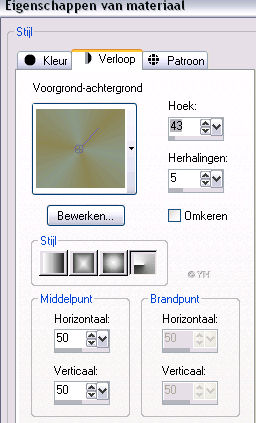
Vul hiermee je rand
Effecten ** Xero ** Softmood:
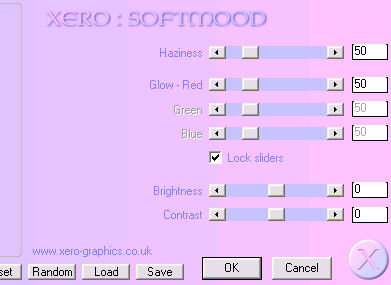
Selecties ** Niets selecteren
3.
Afbeelding ** randen toevoegen grootte 1, kleur zwart,symetrisch aangevinkt
Afbeelding ** randen toevoegen grootte 30,kleur wit, symetrisch aangevinkt
Selecteer met je toverstaf de witte rand.
Vul deze weer met je verloop,
Effecten ** Xero, zelfde instelling
Selecties ** Niets selecteren
Afbeelding ** randen toevoegen grootte 1, kleur zwart,symetrisch aangevinkt
Zet eventueel je watermerk of naam erop.
Bewerken ** kopiëren
4.
Open Animatieshop
Bewerken ** Plakken ** als een nieuwe animatie
Bewerken ** selectie dupliceren
Herhaal dit nog 3x zodat je 9 frames hebt
Open de tube water
Bewerken ** Alles selecteren
Bewerken ** kopiëren
Terug naar je animatie, bewerken ** Alles selecteren
Bewerken ** plakken in geselecteerd frame.
Schuif de waterval exact over de waterval heen.
5.
Klik nu op je eerste frame
Open de tube bateau 8
Bewerken ** kopiëren
Terug naar je animatie, bewerken **plakken in geselecteerd frame
Plak de boot nu zo dat het op de rand staat in het eerste frame.(zie afb.)
Klik nu op het tweede frame
Bewerken ** plakken in geselecteerd frame
Plaats de boot nu een stukje verder.
Klik op het derde frame, weer bewerken en plakken en dan weer een stukje verder
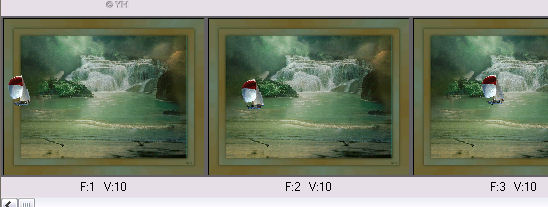
Plak zo in elk frame het bootje steeds iets verder,in het laatste frame;
In frame 9 plak je het bootje ook op de rand:

6.
Ga terug naar Paintshop Pro
Met je gereedschap selectie maak je een rechthoek langs de rand van de lijst:
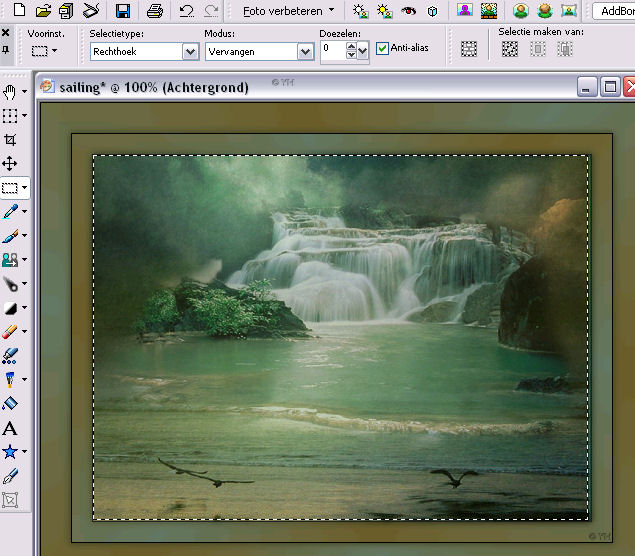
Selecties ** Omkeren
Bewerken ** kopiëren
Ga terug naar Animatieshop
Bewerken ** Plakken als een nieuwe animatie
Bewerken ** selectie dupliceren
Herhaal dit nog 3x zodat je 9 frames hebt
Bewerken ** alles selecteren
Bewerken ** kopiëren
Klik nu op je animatie, Bewerken ** alles selecteren
Bewerken ** plakken in geselecteerd frame
Zet de lijst netjes op zijn plaats
7.
Klik in het eerste frame
Animatie ** eigenschappen van frame** zet de tijd op 20
Klik in het tweede frame
Animatie ** eigenschappen van frame** zet de tijd op 30
Klik in het derde frame
Animatie ** eigenschappen van frame** zet de tijd op 35
Klik in het vierde frame
Animatie ** eigenschappen van frame** zet de tijd op 30
Klik in het vijfde frame
Animatie ** eigenschappen van frame** zet de tijd op 25
Klik in het zesde frame
Animatie ** eigenschappen van frame** zet de tijd op 20
Klik in het zevende frame
Animatie ** eigenschappen van frame** zet de tijd op 20
Klik in het achtste frame
Animatie ** eigenschappen van frame** zet de tijd op 25
Klik in het negende frame
Animatie ** eigenschappen van frame** zet de tijd op 25
8.
Open de tube jasmine,
Bewerken ** selectie dupliceren
Herhaal dit nog 3x zodat je 9 frames hebt
Bewerken ** alles selecteren
Bewerken ** kopiëren
Klik nu op je animatie, Bewerken ** alles selecteren
Bewerken ** plakken in geselecteerd frame
Plaats de tube op de rand van de lijst
Animatie ** formaat van animatie wijzigen:
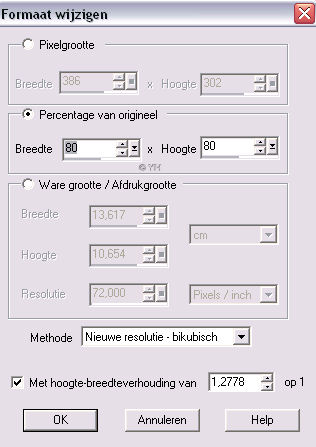
Bestand ** wizard optimalisatie
Klik telkens op volgende en dan voltooien
Bestand ** opslaan als Gif.
Klaar!
Ik hoop dat je het een leuke les vond.
Je mag deze les maken,maar niet kopiëren of op enige andere wijze gebruiken zonder mijn toestemming.
Dus ook niet via Word documenten
Gerda, dank je wel voor het testen van deze les!
Mijn les staat geregistreerd bij LSBeNe © 2008 Yvonne

